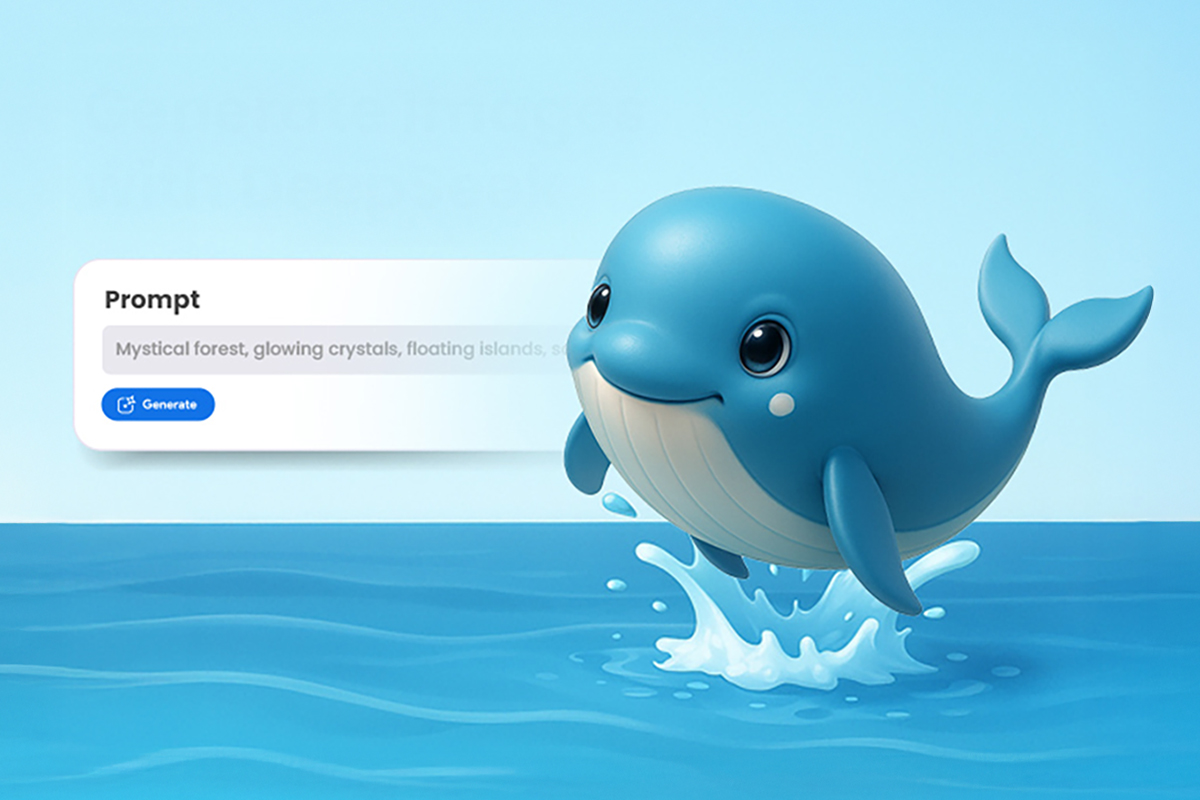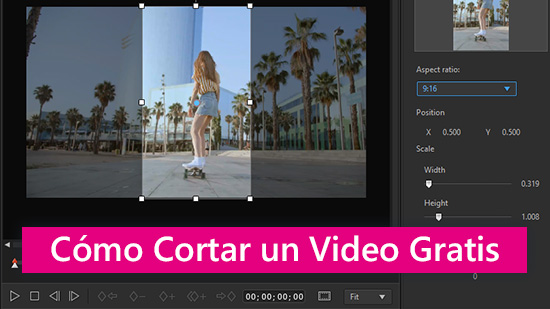Cómo reproducir DVDs en Windows 10 y 11

Si tienes muchos DVD y quieres verlos en tu PC con Windows, podrías encontrarte con un problema. No todas las versiones de Windows incluyen reproductores de DVD integrados, ya que Microsoft decidió no pagar tarifas de licencia para ello. Sin embargo, hay soluciones. PowerDVD es una excelente opción gratuita para reproducir DVD en Windows. Sigue leyendo para descubrir cómo usar PowerDVD y otras formas de reproducir DVD en tu PC.
- Qué es un software de reproducción de DVDs y Blu-ray
- Cómo reproducir DVDs con Windows Media Player
- Cómo reproducir un DVD o Blu-Ray en cualquier formato
- Cómo reproducir DVDs en Windows 10 y 11 (y versiones anteriores)
- Cómo reproducir un CD en Windows
- Lo que se debe y lo que no se debe hacer al elegir un software de reproducción de DVDs
- Descarga gratis el mejor software de reproducción de DVD para Windows
- Preguntas frecuentes acerca de cómo reproducir DVDs en Windows 10 y 11
Qué es un software de reproducción de DVDs y Blu-ray
Un software de reproducción de DVDs y Blu-ray es un programa informático que te permite reproducir discos ópticos como DVDs y Blu-ray en tu computadora. Estos programas suelen tener una interfaz sencilla que te permite navegar por el contenido del disco, reproducir videos, pausar, rebobinar y avanzar rápido, así como ajustar la configuración de audio y video.
Funciones:
- Reproducción de DVDs y Blu-ray: La función principal de este tipo de software es reproducir discos ópticos. La mayoría de los reproductores admiten una amplia gama de formatos de video, incluyendo MPEG-2, MPEG-4, H.264 y H.265.
- Menús interactivos: Muchos reproductores de DVD y Blu-ray te permiten acceder a los menús interactivos del disco, lo que te permite navegar por el contenido y seleccionar las opciones de reproducción.
- Subtítulos y pistas de audio: La mayoría de los reproductores te permiten añadir subtítulos y seleccionar diferentes pistas de audio, lo que te permite disfrutar de tus películas en tu idioma preferido.
- Funciones adicionales: Algunos reproductores de DVD y Blu-ray ofrecen funciones adicionales como la creación de listas de reproducción, la captura de imágenes y la conversión de videos.
Cómo reproducir DVDs con Windows Media Player
¿Buscas un reproductor de DVD gratuito para tu PC con Windows 10?
El Reproductor de Windows Media podría ser la solución. Viene preinstalado en la mayoría de las laptops y computadoras de escritorio con Windows, así que no necesitas descargar ningún software adicional.
Para reproducir un DVD con el Reproductor de Windows Media, simplemente sigue estos pasos sencillos:
- Inserta tu DVD en la unidad de disco.
- Abre el Reproductor de Windows Media.
- El DVD debería comenzar a reproducirse automáticamente a través del programa.
Sin embargo, aquí hay un detalle importante: el Reproductor de Windows Media puede ser selectivo en cuanto a qué DVDs reproduce. Está optimizado para DVDs de datos, lo que puede no ser compatible con todos los formatos, especialmente los DVDs comerciales o de alquiler en formato DVD-Video.
Si encuentras problemas con el Reproductor de Windows Media, puedes intentar descargar un códec de vídeo para mejorar la compatibilidad. Sin embargo, Te recomendamos descargar uno gratuito para Windows que maneje todos los formatos. Hay muchas opciones disponibles que pueden manejar una variedad de DVDs.
Te sugerimos probar PowerDVD. Con él, podrás sentarte, relajarte y disfrutar de tu película sin preocupaciones.
Por qué utilizar un software externo para reproducir DVDs
Aunque Windows Media Player es útil, puede no reproducir todos los discos, especialmente DVD-video y Blu-ray. Otros reproductores multimedia son más fáciles de usar y versátiles. Te recomendamos descargar uno gratuito para Windows que maneje todos los formatos, mejorando tu experiencia de visualización. ¡Opta por un reproductor mejor y disfruta de tus noches de cine sin complicaciones!
Cómo reproducir un DVD o Blu-Ray en cualquier formato
Si buscas un reproductor de DVDs gratuito para Windows que pueda reproducir discos de cualquier formato, PowerDVD es tu mejor opción, pues te permite reproducir CD, DVD y Blu-ray de todos los formatos. Para ello, simplemente sigue estos sencillos pasos.
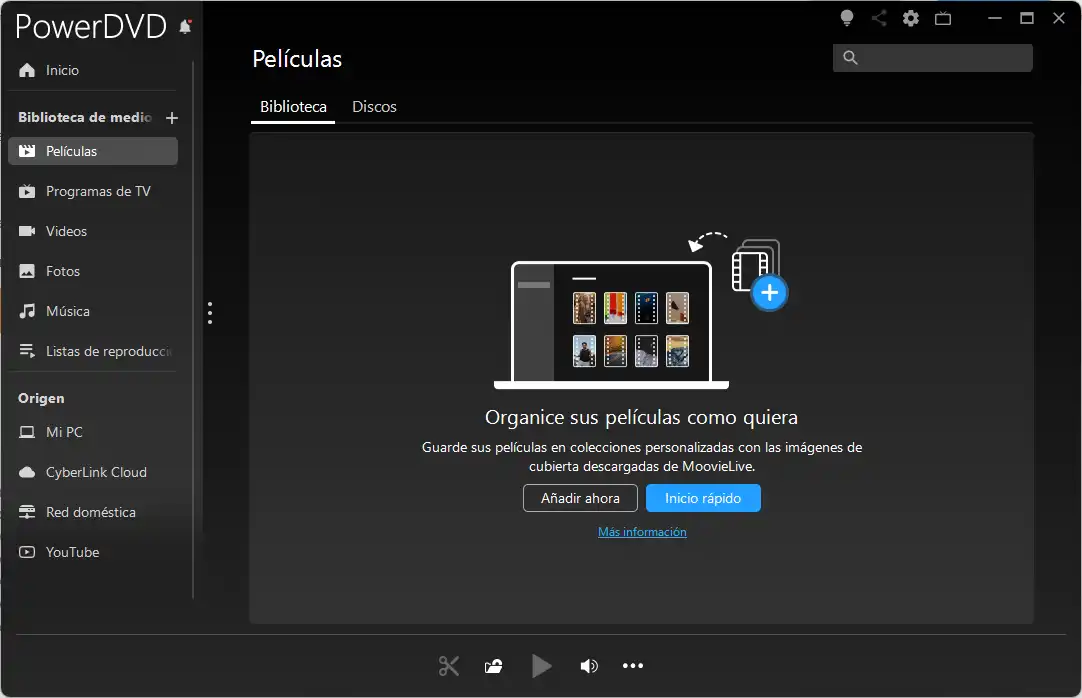
- Descarga y abre PowerDVD en tu computadora.
- Inserta un DVD en la unidad de disco.
- PowerDVD procederá a reproducir tu DVD de forma automática.

Cómo reproducir DVDs en Windows 10 y 11 (y versiones anteriores)
Windows 11 es la versión de Windows más actualizada y segura, por lo que te recomendamos actualizar tu dispositivo a este sistema operativo.
Cómo reproducir DVDs en Windows 11
Dado que Windows 11 es reciente, puede ser difícil encontrar un software de reproducción de DVDs. Sin embargo, tienes suerte, ya que PowerDVD es un excelente reproductor de DVD gratuito compatible con este nuevo sistema operativo. Incluso si no sueles ver DVDs con frecuencia, agregar PowerDVD a tu sistema operativo actualizado será una gran idea. Te permitirá abrir y disfrutar de una amplia gama de archivos de video, fotos y música.
Para reproducir un DVD ya insertado en Windows 11, sigue estos pasos:
- Descarga y abre PowerDVD en tu computadora.
- Abre el Explorador de archivos.
- Busca la unidad de disco que contiene tu DVD.
- Haz clic derecho en la unidad de disco y selecciona Reproducir con CyberLink PowerDVD.
Cómo reproducir DVDs en Windows 10
Para reproducir DVD en Windows 10, puedes utilizar Windows Media Player. Sin embargo, Microsoft sugiere que descargues un reproductor de DVD gratuito desde la Microsoft Store para una mejor experiencia. PowerDVD es una excelente opción para reproducir DVD en Windows 10, ya que ofrece mejoras de TrueTheater que garantizan una calidad mejorada. Disfruta de colores más vivos y detallados, junto con un sonido nítido y equilibrado al reproducir tus películas favoritas.
Para reproducir un DVD ya insertado después de haber abierto PowerDVD, sigue estos pasos:
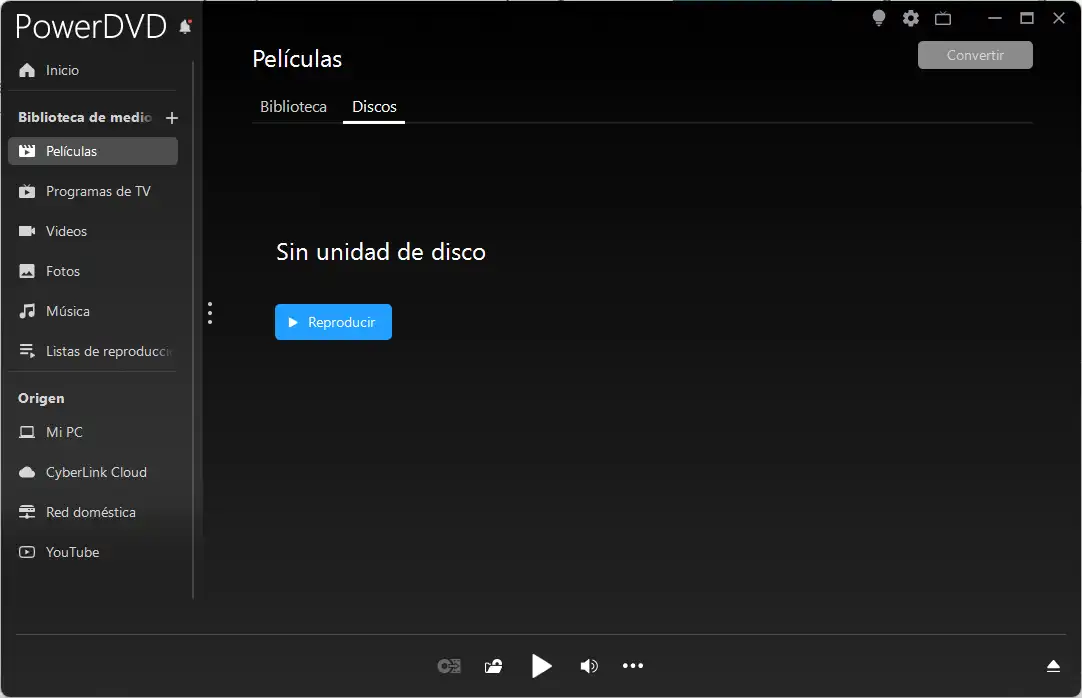
- Ve a la Biblioteca multimedia.
- Selecciona Películas/TV.
- Haz clic en la pestaña Disco.
Cómo reproducir DVDs en Windows 8.1
En Windows 8.1, no encontrarás un reproductor de DVD integrado para tu PC. En su lugar, tendrás que adquirir uno en la Tienda Windows. Te sugerimos descargar PowerDVD, un programa versátil que admite una amplia gama de medios, como películas, fotos, audio y otros formatos de archivos.
Para reproducir DVDs en Windows 8.1:
- Descarga e instala PowerDVD
- Simplemente inserta tu DVD en la unidad de disco.
- Tu DVD se reproducirá de forma automática.
Cómo reproducir DVDs en Windows 7
Si estás utilizando Windows 7 en tu PC, necesitarás actualizar a las ediciones Home Premium, Ultimate o Enterprise para reproducir DVDs de manera nativa. Sin embargo, una alternativa más sencilla es descargar PowerDVD para reproducir DVDs en Windows 7.
No todo el software de reproducción es compatible con un sistema operativo antiguo como Windows 7. Sin embargo, PowerDVD está disponible para varias versiones de sistemas operativos. Con PowerDVD, puedes reproducir cualquier DVD sin la necesidad de descargar un decodificador o utilizar códecs adicionales.
Para reproducir DVDs en Windows 7:
- Descarga e instala PowerDVD
- Simplemente inserta tu DVD en la unidad de disco.
- Tu DVD se reproducirá de forma automática.

Cómo reproducir un CD en Windows
La mejor manera de reproducir cualquier disco, incluyendo CDs en una máquina con Windows es con PowerDVD. Todo lo que tienes que hacer es seguir estos sencillos pasos:
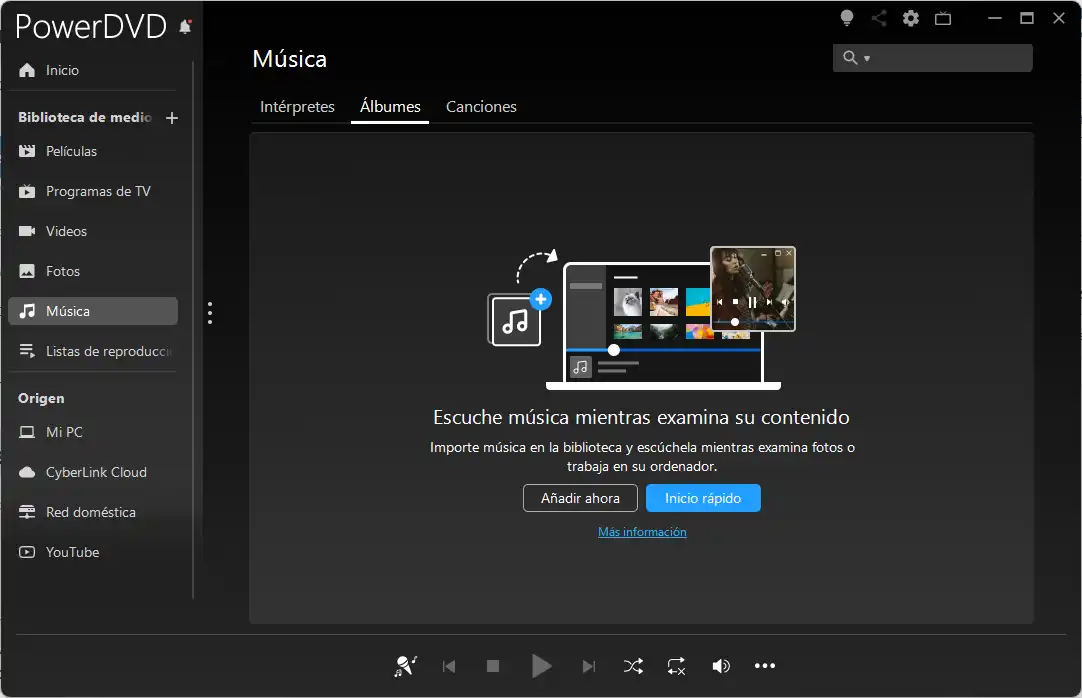
- Descarga y abre PowerDVD en tu computadora.
- Inserta tu CD en la unidad de disco.
- PowerDVD reproducirá tu CD de forma automática.

Lo que se debe y lo que no se debe hacer al elegir un software de reproducción de DVDs
A continuación te presentamos algunos consejos acerca de lo que debes y no debes hacer al momento de elegir un reproductor de DVD gratuito o de pago para Windows.
Qué debes hacer
1. Lee reseñas antes de comprar
Antes de descargar, asegúrate de leer reseñas. Con tantas opciones de software para reproductores de DVD y Blu-ray, es esencial investigar antes de añadir nuevo software a tu PC, incluso si se trata de un reproductor de DVD gratuito para Windows. Las reseñas te permitirán saber qué funciones están disponibles en cada modelo para que puedas elegir la que se adapte específicamente a tus necesidades.
2. Elige una opción con una función de casting
Incluso si sueles ver DVDs y Blu-rays en tu PC, tener una opción de screencast es útil cuando quieres ver algo en la pantalla grande. Ya sea que estés mostrando un vídeo de YouTube a amigos y familiares o pasando una noche de cine con tu pareja, es difícil que varias personas se amontonen alrededor de una pantalla de computadora. Asegúrate de elegir un reproductor de DVD gratuito para Windows que sea compatible con tu servicio de streaming, ya sea Chromecast, Roku, Amazon Fire o Apple TV.
3. Elige un software de reproducción de DVDs o Blu-ray con organización de medios
Dado que muchos reproductores de DVD gratuitos para Windows ofrecen funciones organizativas, esto es una obviedad. Muchos de nosotros tenemos miles de videos, fotografías, canciones y otros medios repartidos en nuestros teléfonos inteligentes y PC. Usamos diferentes aplicaciones para almacenar y administrar nuestros medios. Puedes mantener todo junto en una biblioteca con capacidad de búsqueda con un buen reproductor multimedia.
Qué no debes hacer
1. Conformarte con un reproductor que solo reproduzca DVDs o Blu-ray
Dado que muchos programas de reproducción de DVD y Blu-ray también son reproductores multimedia completos, no te conformes con menos. Consigue un reproductor multimedia para reproducir CD, archivos de audio y video. Cuanto más formatos soporte, mejor.
2. Elegir una opción sin descarga gratuita
¡Prueba antes de comprar! Un reproductor multimedia sólido ofrecerá una descarga gratuita para que puedas asegurarte de que el programa sea adecuado antes de comprarlo. Ten cuidado con empresas que no ofrecen una prueba gratuita.
3. Olvidarte de la facilidad de uso
Si utilizas un reproductor multimedia para almacenar y reproducir todos tus archivos multimedia, es probable que lo utilices todos los días. Asegúrate de que el software sea fácil de usar, con una interfaz limpia y funciones fáciles de usar. Consulta las reseñas para asegurarte de que el software que elijas te permitirá localizar/ver tus archivos multimedia sin problemas.
Descarga gratis el mejor software de reproducción de DVD para Windows
Puedes hallar un montón de reproductores de DVD gratuitos para Windows, pero la mejor opción es PowerDVD. PowerDVD tiene una interfaz simple y fácil de manejar y soporta una amplia variedad de formatos de archivo. ¡Así podrás ver todos tus archivos multimedia favoritos en un solo lugar!
Además, PowerDVD cuenta con mejoras TrueTheater, que te permiten ajustar el color, la iluminación y el audio de tus DVDs y películas. Estas mejoras ofrecen una experiencia de visualización óptima, comparable a la que se experimenta en las salas de cine.
Ahora que sabes cómo reproducir un DVD en tu computadora, descarga el mejor reproductor de DVD gratuito para Windows, PowerDVD, ¡y comienza a disfrutar de tus DVDs favoritos con la mejor calidad!
Preguntas frecuentes sobre cómo reproducir un DVD
Para reproducir DVD en Windows 10, puedes utilizar Windows Media Player. Sin embargo, Microsoft sugiere que descargues un reproductor de DVD gratuito desde la Microsoft Store para una mejor experiencia. PowerDVD es una excelente opción para reproducir DVD en Windows 10. Para reproducir un DVD ya insertado después de haber abierto PowerDVD, sigue estos pasos:
- Ve a la Biblioteca multimedia.
- Selecciona Películas/TV.
- Haz clic en la pestaña Disco.
Para ver un DVD en tu PC, sin importar qué versión de Windows utilices, te recomendamos usar PowerDVD. Para ello, sigue estos pasos:
- Descarga y abre PowerDVD en tu computadora.
- Inserta un DVD en la unidad de disco.
- PowerDVD procederá a reproducir tu DVD de forma automática.
PowerDVD es una excelente opción para reproducir DVD en Windows 10, ya que ofrece mejoras de TrueTheater que garantizan una calidad mejorada. Disfruta de colores más vivos y detallados, junto con un sonido nítido y equilibrado al reproducir tus películas favoritas.
El mejor reproductor de DVD gratis es PowerDVD. PowerDVD tiene una interfaz simple y fácil de manejar y soporta una amplia variedad de formatos de archivo. ¡Así podrás ver todos tus archivos multimedia favoritos en un solo lugar!
Además, PowerDVD cuenta con mejoras TrueTheater, que te permiten ajustar el color, la iluminación y el audio de tus DVDs y películas. Estas mejoras ofrecen una experiencia de visualización óptima, comparable a la que se experimenta en las salas de cine.